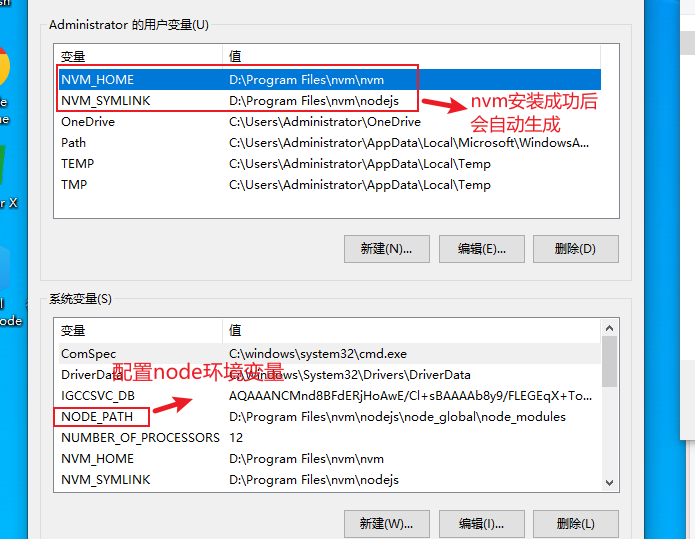
nvm的安装和使用,并使用nvm安装nodejs进行版本控制及配置环境变量
nvm的下载和安装,用nvm安装node,环境变量配置,常见问题解决,切换淘宝镜像源!
目录
1.nvm是什么
NVM 是 Node Version Manager 的缩写,它是一个用于管理 Node.js 版本的命令行工具。通过 NVM,你可以在同一台机器上安装和切换多个 Node.js 版本,这对于开发和测试在不同 Node.js 版本上运行的应用程序非常有用。
2.准备工作
2.1 卸载nodejs
不能安装任何node版本,如果有的话,请删除后安装nvm;
如何卸载:
首先找到node文件路径
where node然后在控制面板卸载node,确定已经卸载干净。参考文章:Windows系统完全认载删除 Node.js
2.2 安装nvm
①下载路径:https://github.com/coreybutler/nvm-windows/releases
我选择的是nvm-setup.zip
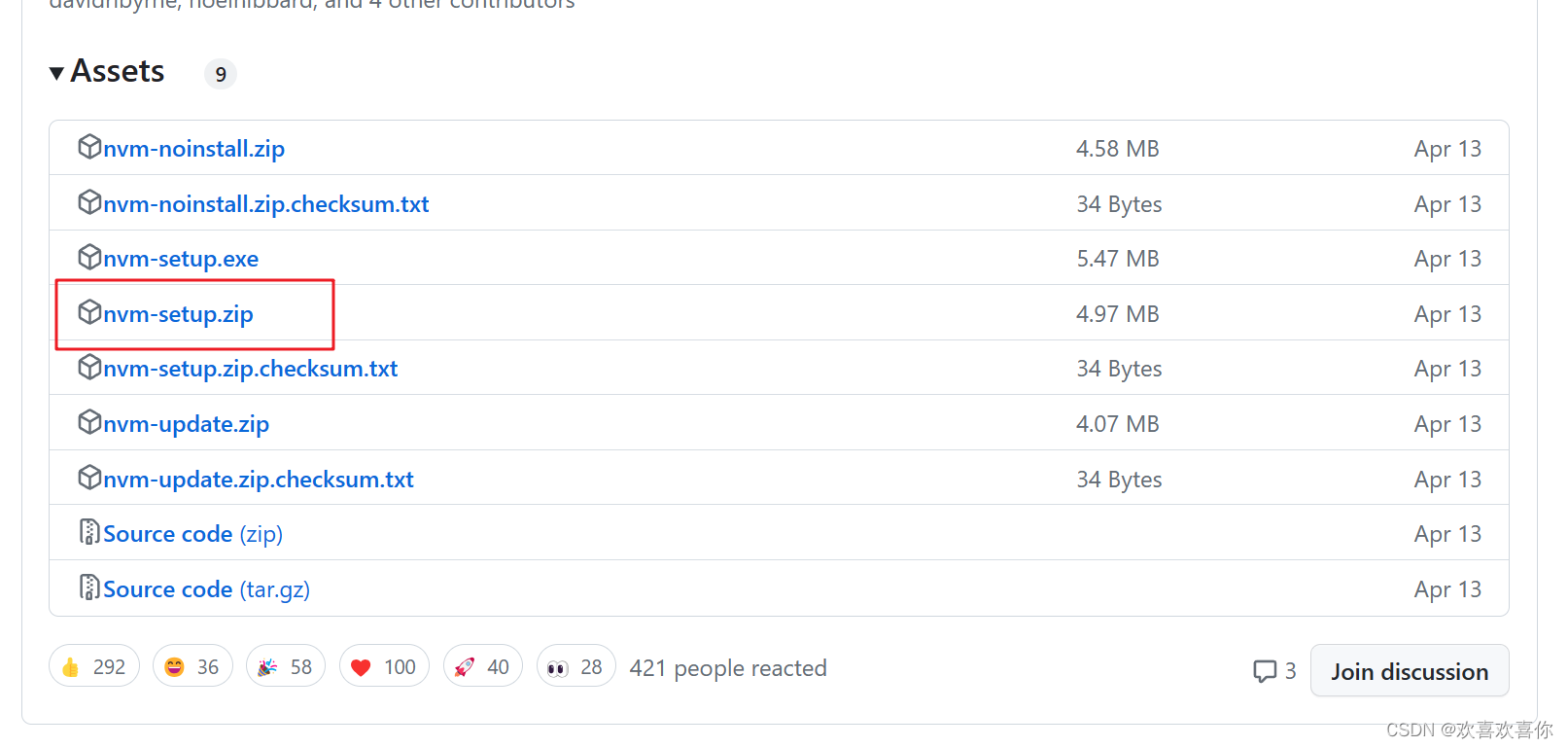 ②下载,解压后点击exe文件进行安装:
②下载,解压后点击exe文件进行安装:
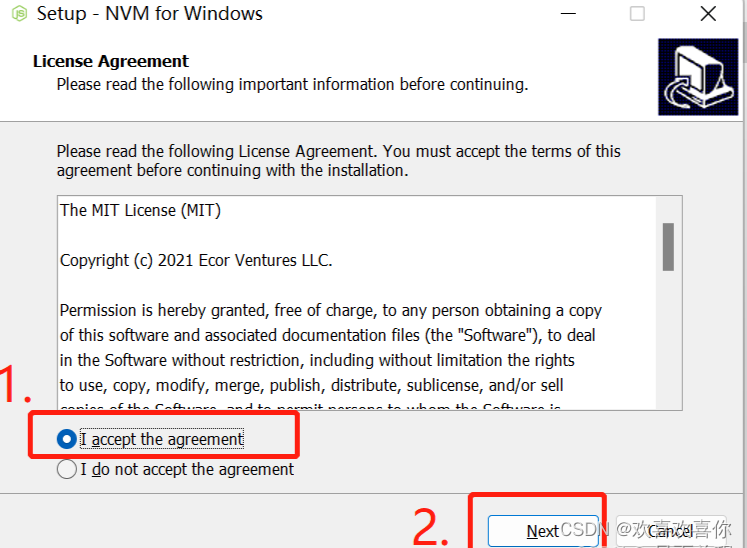
③新建nvm文件夹,nodejs不需要新建,当你nvm use node版本号 会自动创建
点击next,选择nvm安装路径:E:\NVM\nvm

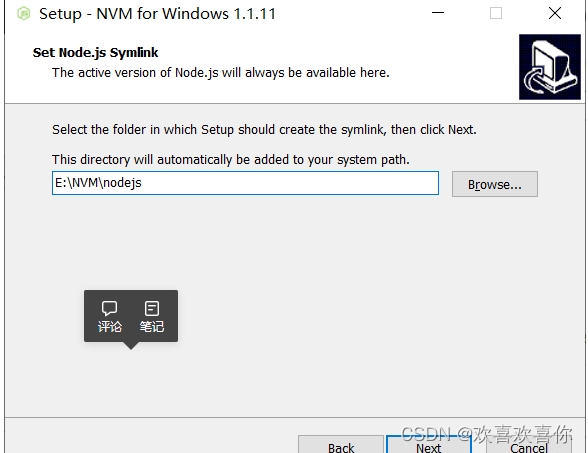
④点击install,等待安装完成
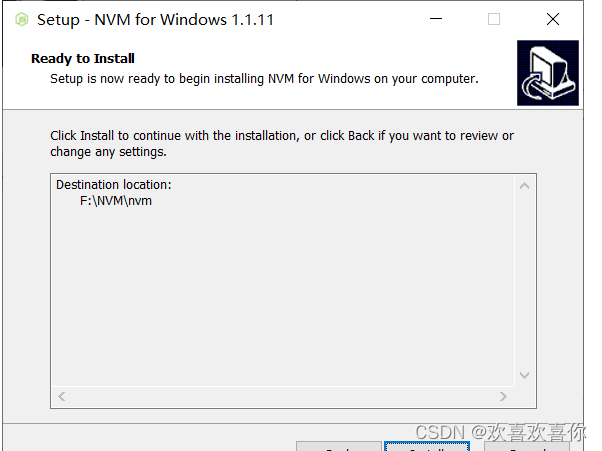
⑤添加配置
安装成功后打开nvm的安装目录,找到settings.txt文件
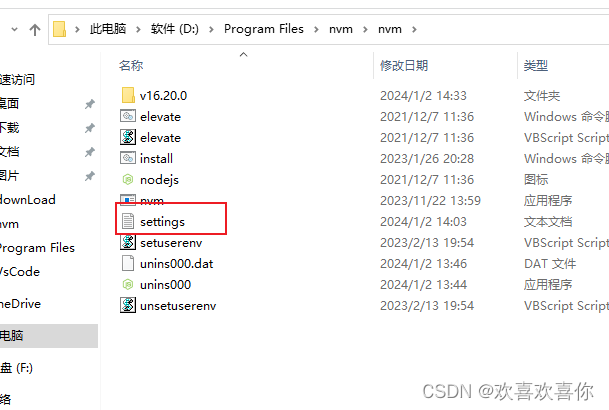
添加下面两行代码:
node_mirror: https://npmmirror.com/mirrors/node/
npm_mirror: https://npmmirror.com/mirrors/npm/
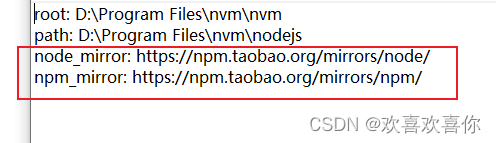
3. nvm环境变量配置
nvm安装好会自己配置上,我们确认一下就好
①在设置中搜索:
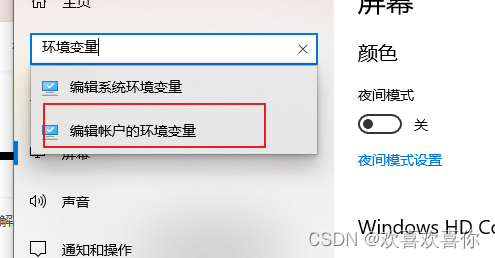
②查看是否有如下配置
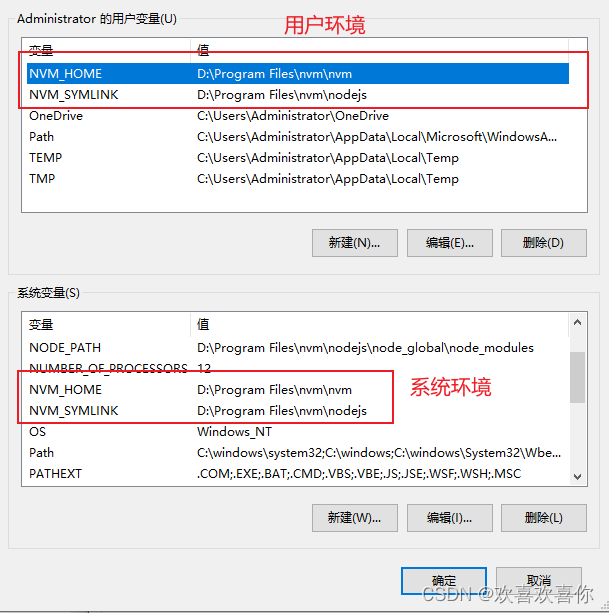
③确认一下,nvm是否安装成功!
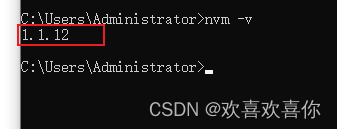
4. nodejs的安装及环境配置
4.1 nodejs的安装
一定要用管理员身份运行!
①输入 nvm list available 可以查看可安装的node版本,也可去官网查看可安装的node版本,会更全面 Node.js官网

②安装自己想要的版本号
nvm install node版本号 // 安装对应版本的node
nvm ls // 用于查看已安装的node版本列表
nvm use node版本号 // 切换到对应版本的nodejs
如:
nvm install 16.20.0 // 安装16.20.0版本的nodejs
nvm use 16.20.0 // 使用16.20.0版本的nodejs,安装好后,不要忘记nvm use 16.20.0

我这里已经安装过,如果未安装,会提示 输入nvm use 16.20.0,回车就ok了
③查看node版本,安装成功!

node安装成功后,nvm目录下会生成对应的文件夹
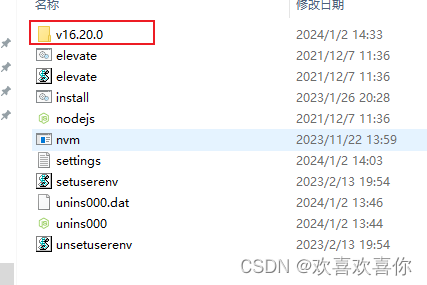
4.2 node环境配置
①安装node后会生成nodejs文件夹,在里面新建两个文件夹

创建完两个文件夹后,在cmd窗口中输入以下命令(两个路径即是自己刚刚新建的两个文件夹的路径):
请设置自己的全局路径
全局安装路径
npm config set prefix "D:\nvm\nodejs\node_global"
全局缓存路径
npm config set cache "D:\nvm\nodejs\node_cache"
配置完后请确认配置成功
npm config ls②接下来配置全局依赖的环境变量
用户变量Path设置

③在系统变量里 新建环境变量 NODE_PATH,值为D:\nvm\nodejs\node_global\node_modules(换成自己的路径),其中D:\nvm\nodejs\node_global\node_modules是上述创建的全局模块安装路径文件夹:
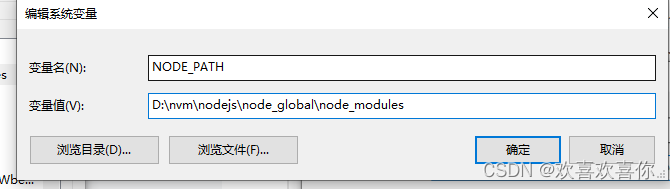
切记:以上所有路径换成自己安装的路径 到这里已经安装完成了!!
npm 配置源:
// 查询源
npm config get registry
// 更换国内源
npm config set registry https://registry.npmmirror.com④全局安装yarn
npm install -g yarn//安装
yarn --version //查看版本
npm uninstall -g yarn 卸载
当命令行成功,能查看到yarn的版本号就代表安装成功了。
注:若环境变量配置无误还出现命令行报错:‘yarn’ 不是内部或外部命令,也不是可运行的程序 或批处理文件。 请重启后再尝试
4.3 nvm常用命令补充
//1、版本管理
nvm on //开启node.js版本管理。
nvm off //关闭node.js版本管理。
//2、常用命令
nvm list available //显示所有可以下载的版本
nvm install node版本号 //安装对应版本的node
nvm ls //查看已安装的node版本列表
nvm use node版本号 //切换到对应版本的nodejs
nvm uninstall node版本号 //卸载到对应版本的node
//3、按钮查看
nvm --help //显示命令行帮助信息
nvm install <version>:安装指定版本的 Node.js。
nvm use <version>:切换到指定版本的 Node.js。
nvm alias <name> <version>:给指定版本创建别名。
nvm run <version> <script>:在指定版本下运行脚本。
nvm current:显示当前正在使用的 Node.js 版本。
补充:出现的问题
①yarn安装成功后,可能会在项目中报错(我这里是在vscode查看yarn版本号报错):

解决方法
1:搜索powershell,以管理员方式运行powershell
2:使用命令更改计算机的执行策略
set-ExecutionPolicy RemoteSigned//更改策略3:查看执行策略 : get-ExecutionPolicy
步骤如下:
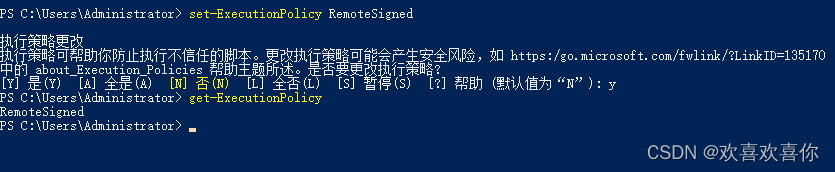
②安装nrm,切换镜像源(一定要全局安装 npm install -g nrm)
npm i nrm -g //全局安装nrm
nrm ls //获取nrm镜像列表
/*
npm ---------- https://registry.npmjs.org/
yarn --------- https://registry.yarnpkg.com/
tencent ------ https://mirrors.cloud.tencent.com/npm/
cnpm --------- https://r.cnpmjs.org/
taobao ------- https://registry.npmmirror.com/
npmMirror ---- https://skimdb.npmjs.com/registry/
*/
nrm use taobao //使用淘宝镜像 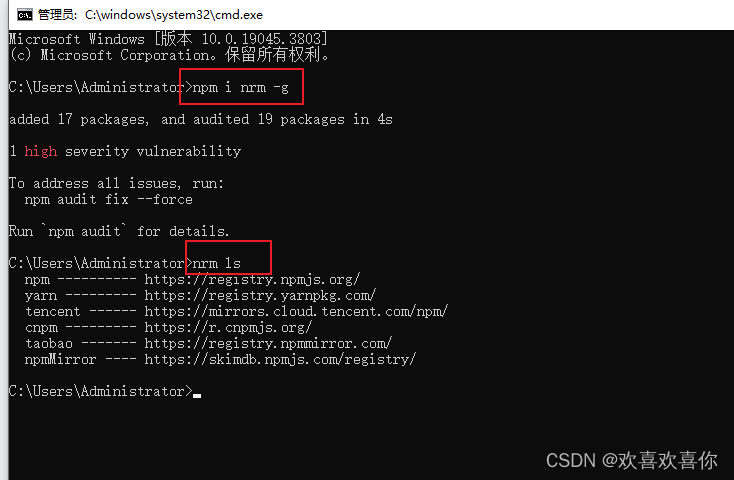
如果安装nrm时报错:
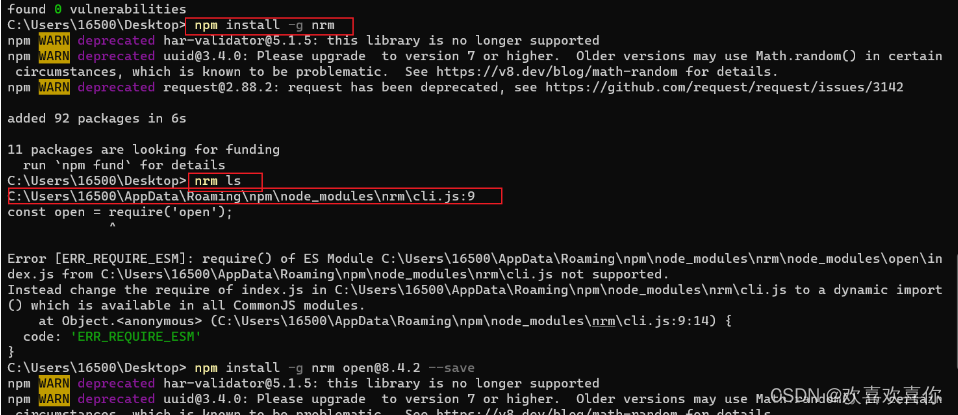
解决方案:应该使用 open 的 CommonJs规范的包
npm install -g nrm open@8.4.2 -save问题是出现在open版本上,如果直接通过npm i -g nrm安装,安装的是open的ES Module 版本的包,即是通过import导入的包,但是nrm应该使用open 的 CommonJs规范的包,所以安装的时候应该带open版本。
如有问题,欢迎指正!!!
更多推荐
 已为社区贡献1条内容
已为社区贡献1条内容









所有评论(0)